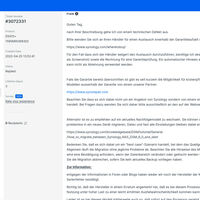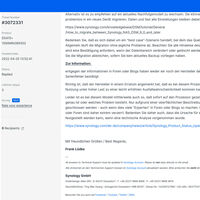All die Jahre hat die DS415+ ohne Probleme funktioniert, bis vor ein paar Wochen. Die DS415+ war über das Netzwerk nicht mehr erreichbar. Ein Blick auf die NAS werfend, kamen mir die Status LEDs ungewohnt synchron vor. Die Status LED hat konstant grün geleuchtet und die HDD LED haben synchron grün geblinkt. Nach einem harten Neustart blieb die Status LED aus und die HDD LEDs leuchteten dauerhaft orange. Die DS415+ war weiterhin nicht erreichbar über das Netzwerk und nach etwas Zeit ging die NAS dann wieder komplett aus.
Nach etwas Recherche war klar, der Intel C2000 Bug hat die DS415+ heimgesucht.
Ich hab mir vor Jahren eine Synology DS415+ NAS (Network Attached Storage) und zwei WD Red Festplatten gekauft. Vor rund 2 Jahren habe ich dann nochmal 2 x 4 TB Seagate Baracuda NAS Festplatten nachgelegt, um die volle Ausbaustufe zu erreichen. Eigentlich hatte ich geplant die NAS noch ein paar Jahre so verwenden zu können. Der Speicher mit insgesamt nutzbaren 9 TB ist mehr als großzügig gewählt und sollte noch einige Zeit ausreichen.
Intel C2000 Bug
Nur, da hat mir der Intel C2000 Bug die Suppe versalzen. Was ist der Intel C2000 Bug?
In einer Serie von Intel Atom C2000 Prozessoren gibt es einen Designfehler, welcher unter hoher Last dafür sorgen kann, dass Funktionen des Prozessors schneller ausfallen. Die sogenannte Mean Time Before Failure (MTBF) wird dadurch negativ beeinflusst. Dies wurde gerade bei den größeren NAS mit dem Prozessor schneller hervorgerufen als bei kleineren. Der Prozessor ist dadurch nicht vollständig defekt, d.h., wenn die betroffenen Teile, wie auch immer, umgangen werden, funktioniert das System weiter.
Synology hatte hierzu eine Pressemitteilung herausgegeben:
„Düsseldorf, Deutschland —18.Februar 2017—Synology® Inc. ist ein kürzlich gefundenes Prozessor-Erratum in einer Clock Signal-Komponente bekannt. Nach eingehenden Untersuchungen ist die Wahrscheinlichkeit einer beschleunigten Degeneration einer bestimmten Prozessorkomponente, auch nach langer und starker Nutzung, äußerst gering. Dieses Erratum steht in keinem Zusammenhang mit Datenverlust oder anderen Sicherheitsmängeln. Basierend auf hunderttausenden Produkten, die seit 2014 mit dieser Komponente ausgeliefert wurden, konnten im Vergleich zu anderen Produkten mit Intel Prozessor keine abnormalen Fehlerraten gefunden werden.
Bis heute erfüllen alle Produkte, die diese Komponente verwenden, Synology's hohe Qualitätsstandards. Als Beleg für das Vertrauen in die Zuverlässigkeit von Synology Produkten, wird die Herstellergarantie für alle Produkte mit dieser Komponente um ein Jahr verlängert.
Hinweise:
- Die 1-jährige Garantieerweiterung beinhaltet ausschließlich DS415+, DS1515+ DS1815+, DS2415+, RS815(RP)+ und RS2416(RP)+.
- Seit Februar 2017 sind die vom Komponentenhersteller empfohlenen Verbesserungen in bestehende & zukünftige Modelle integriert.
“
Quelle: https://www.synology.com/de-de/company/news/article/Synology_Product_Status_Update
Ins Deutsche übersetzt: „Ja es gibt einen Fehler, der die NAS unbrauchbar machen kann, aber es gibt keinen Fehler und wir machen keinen Rückruf, um diesen Fehler zu verhindern.“
Mich hat dieser Fehler jetzt erst spät ereilt, da ich die DS415+ lange Zeit mit nur zwei Festplatten betrieben habe und erst vor nicht ganz zwei Jahren auf vier Festplatten hochgerüstet habe.
Warum finde ich die Reaktion von Synology schwach?
Bei einem offensichtlichen Fehler, der durch eine kleine Änderungen viele NAS vor dem Aus bewahrt hätte, keinen Rückruf zu machen, sondern darauf zu hoffen, dass es länger als 3 Jahre dauert und, dass die Leute dann eine neue NAS kaufen. Ich glaube das bedarf keines weiteren Kommentars.
Einen ähnlichen Fall hatte ich mal bei meinem Auto. Es konnte sein, dass eine Klappe im Turbo bei Temperaturen unter -15 Grad Celsius fest klebte. Gab es einen allgemeinen Rückruf? Nein. Aber wenn der Fehler auftrat, wurde er durch den Hersteller ohne Kosten behoben.
Eventuell hilft ja Synology
So habe ich gedacht, fragen wir mal bei Synology nach. Wenn der Fehler auftritt sollte es für sie ja eine Leichtigkeit sein ihn zu reparieren. Weit gefehlt. Ich hänge euch die Screenshots der Antwort noch hier an, aber die Quintessenz war:
Man solle Forumposts und Aussagen der Community nicht immer glauben und jeder schiebt natürlich jeden Fehler jetzt auf diesen Prozessor. Sie werden hier nicht tätig werden, ich kann die NAS aber zu einem anderen Unternehmen schicken, um es dort kostenpflichtig zu reparieren oder doch einfach ein neueres Modell kaufen. Die Konfiguration ist bei Synology ja schließlich auf den Festplatten gespeichert und ich müsste sie nur in der richtigen Reihenfolge wieder in die neue NAS stecken.
Ich recherchierte noch etwas weiter. Die Symptome der NAS waren eindeutig und die Community hat bei der Analyse hilfsbereit geholfen. Die Optionen lagen auf dem Tisch:
- Neue Synolgy NAS kaufen
- Kostenpflichtig für mind. 60€ bei einem Dienstleister reparieren lassen
- Selbst einen Reparaturversuch wagen
Selbst ist der Mann
Da ich Option 1 immer noch in Angriff nehmen konnte, wenn der eigene Reparaturversuch fehlschlagen würde, habe ich mich zuerst für Option 3 entschieden.
Wenn man im Internet etwas nach Synology und Intel C2000 sucht, findet man viele Anleitungen, wie man die einzelnen Modelle reparieren kann. Prinzipiell sind sie alle sehr ähnlich. Über das Einlöten eines 100 Ohm Widerstandes an einer bestimmten Stelle, werden die betroffenen Stellen umgangen. Dann noch die Batterie tauschen, da diese durch den Fehler auch in Mitleidenschaft gezogen wurde, und fertig.
Man liest auch davon, dass man auch gleich die Wärmeleitpaste des Prozessors erneuern sollte. Das habe ich aber nicht gemacht.
Einzelne Widerstände bestellen ist, zumindest bei uns, nicht möglich. Daher habe ich für 5,49€ einen 100er Pack 100Ohm Widerstände gekauft. Soweit ich gelesen habe, muss der Widerstand unter anderem als 1/4 W verwendbar sein. Umso kleiner die Bauweise, umso einfacher ist er einzulöten.
Als Batterie wird eine CR1220 benötigt. Ich habe mich hier für eine Varta CR1220 Professional für 3,12€ entschieden. Beides kann man bestimmt auch günstiger bekommen, allerdings empfand ich die günstigeren Angebote auch qualitativ fragwürdig.
Einen Lötkolben und Lötzinn hatte ich noch von früher. Die musste ich nur finden und entstauben.
Demontage
Das Auseinanderbauen der DS415+ war größerenteils straight forward. Zuerst muss man natürlich die Festplatten herausnehmen. Ich habe die Festplatten mit kleinen Labels beschriftet, da diese nachher wieder in der gleichen Reihenfolge gesteckt werden müssen.
Eine NAS sammelt über die Zeit einiges an Staub an und daher habe ich auch die Chance genutzt alles wieder sauber zu machen. Die wirklich dreckigen Bilder erspare ich euch an dieser Stelle.
Das Gehäuse wird hinten von lediglich zwei Schrauben fixiert, welche sich auf einer Linie hinten einmal oben und einmal unten befinden. Wenn man diese gelöst hat, muss man den Trick zum Öffnen kennen. In der Theorie muss der größere Teil nach hinten und der kleinere Teil nach vorne geschoben werden. Allerdings wird das Ganze durch einen innen liegenden Klemmmechanismus erschwert. Wenn man von vorne in das Gehäuse schaut, sind auf der linken Seite eine senkrechte Metallstrebe und zwei Kunststofferhebungen. Diese Kunststofferhebungen müssen an der Metallstrebe vorbei gedrückt werden. Schaut in die Bilder, da habe ich es euch markiert.
Hat man den großen Teil des Gehäuses dann seitlich abgefriemelt, legt man die NAS auf die verbleibende Außenseite und blickt über den Metallkäfig auf eine Metallplatte. Der Käfig ist mit vier Schrauben auf der Metallplatte fixiert. Diese vier Schrauben habe ich gelöst und den Metallkäfig mit der Platine mit den Anschlüssen für die Festplatten senkrecht nach oben vorsichtig abgezogen.
An der hinteren Wand steht noch senkrecht eine weitere Platine. Diese ist mit einer Schraube an der hinteren Wand fixiert und die zwei Lüfter sind an ihr angeschlossen. Schraube lösen, Platine und Lüfter abziehen und Platine sicher auf die Seite legen.
Unter der Metallplatte, beziehungsweise von unten an die Metallplatte angeschraubt, ist die Platine, an die wir heran wollen. Also noch die vier Schrauben, welche die Metallplatte mit dem Kunststoffgehäuse fixiert, lösen und das Ganze vorsichtig heraus nehmen.
Die Platine selbst ist auch nochmal mit vier Schrauben an der Metallplatte fixiert, welche auch noch gelöst werden müssen. So nun ist es geschafft und die Platine ist freigelegt.
Löten, Batterie tauschen und Montage
Als Erstes biegt man sich den Widerstand passend zurecht. Auf dem Bild könnt ihr die Stelle sehen, an der der Widerstand eingelötet werden muss. Wer nicht weiß, wie man lötet, sollte es vielleicht lieber lassen, es sei denn man steht auf den Nervenkitzel.
Nachdem der Widerstand eingelötet ist, muss nur noch die Batterie ausgewechselt werden und schon kann man die DS415+ wieder zusammen bauen.
Zusammengebaut habe ich die NAS genau so, wie sie auseinander genommen wurde. Es ist zum Glück auch kein Teil übrig geblieben.
Ergebnis
Die DS415+ läuft wieder wie ein schnurrendes Kätzchen. Alles ist noch da, kein Datenverlust und alle Einstellungen passen. Es war eine überschaubare Arbeit für jemanden, der sich zumindest etwas mit Technik auskennt und Löten kann.
Ich hatte mir Zeit gelassen und es an einem Feiertag mit Ruhe und Geduld gemacht. Das Gehäuse hat mich die meiste Zeit gekostet, da ich erst herausfinden musste, wie man das Gehäuse mit dem oben beschriebenen Trick auseinander bekommt. Somit kann ich die Zeit auf überschaubare 2-3h summieren.
Es war die Mühe auf jeden Fall wert und ich würde es wieder tun. Traue ich der ganzen Sache? Nicht wirklich. Aber so habe ich mir Zeit erkauft und kann den Nachfolger der DS415+ jetzt in Ruhe budgetieren und planen.